ChatGPT を Windows 11、10 にアプリとしてインストールする方法
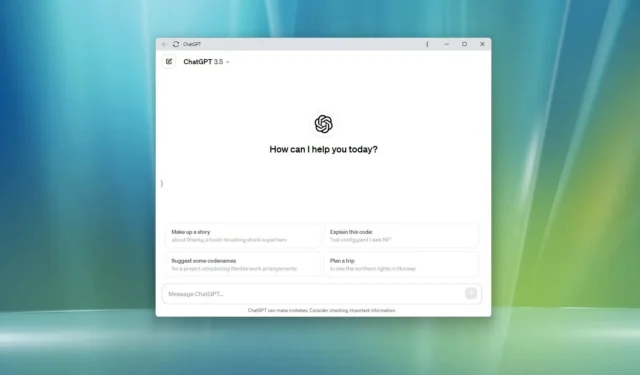
ChatGPT はWindows 11 (および 10) にアプリとしてインストールできます。このガイドでは、その方法を説明します。このタスクを完了してください。 ChatGPT は OpenAI によって開発された高度な言語モデルで、Microsoft Copilot と同じテクノロジーを使用しているため、同様の人間のようなテキスト応答を生成できます。< /span>
ChatGPT は Web ブラウザ、サードパーティ アプリ、モバイル デバイスから簡単にアクセスできますが、Microsoft Edge を介してチャットボットをプログレッシブ Web アプリ (PWA) としてインストールすることもできます。 と Google Chrome。
プログレッシブ Web アプリ (PWA) は、Web サイトがシームレスなアプリのようなエクスペリエンスを提供できるようにするテクノロジーです。ユーザーにオフライン機能、通知、自動更新、簡単なインストール、アンインストールを提供します。ただし、これらの機能を実装するかどうかは開発者次第です。
このガイドでは、ChatGPT アプリなどの Web サービスを Windows 11 にアプリとしてインストールするために私が通常使用する手順を説明します。 Windows 10。
Edge から ChatGPT を Windows 11 にアプリとしてインストールする
ChatGPT を Windows 11 (または 10) にインストールするには、次の手順を実行します。
-
Microsoft Edge を開きます。
-
ChatGPT ウェブサイトを開きます。
-
[サインイン] ボタンをクリックします。
-
右上隅にある設定など(三点)ボタンをクリックします。
-
アプリ サブメニューを選択します。
-
[このサイトをアプリとしてインストールする] オプションをクリックします。
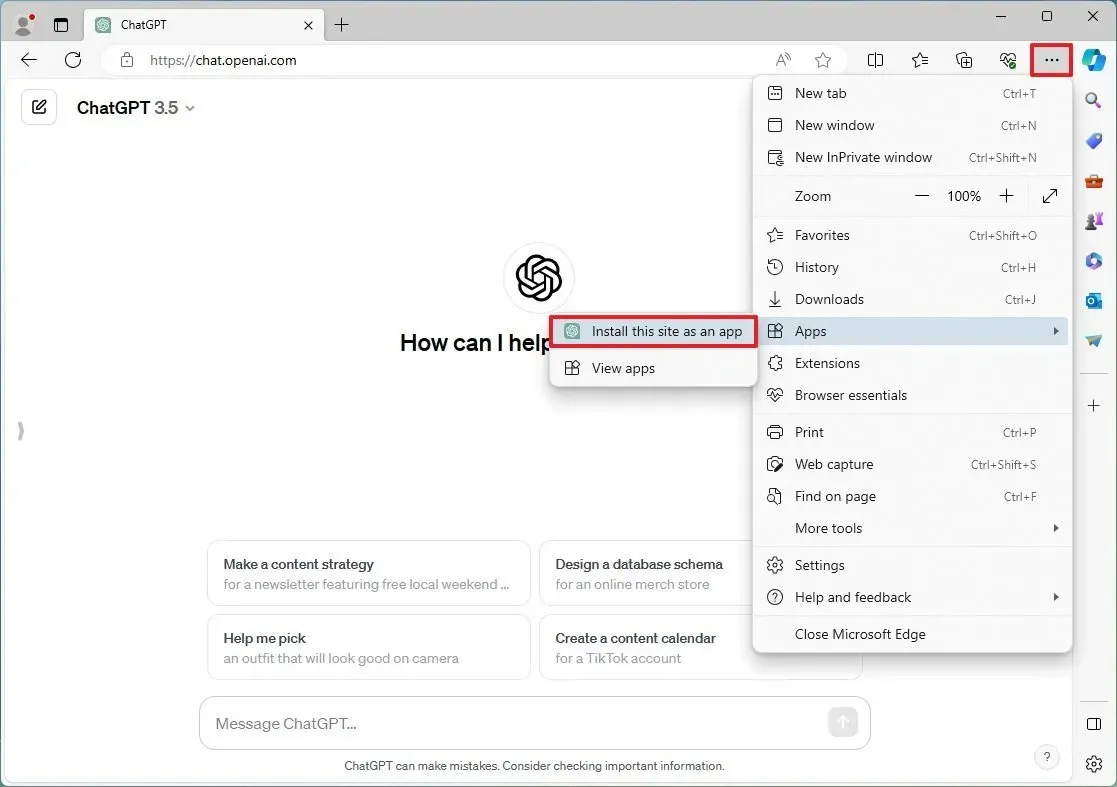
-
[インストール] ボタンをクリックします。
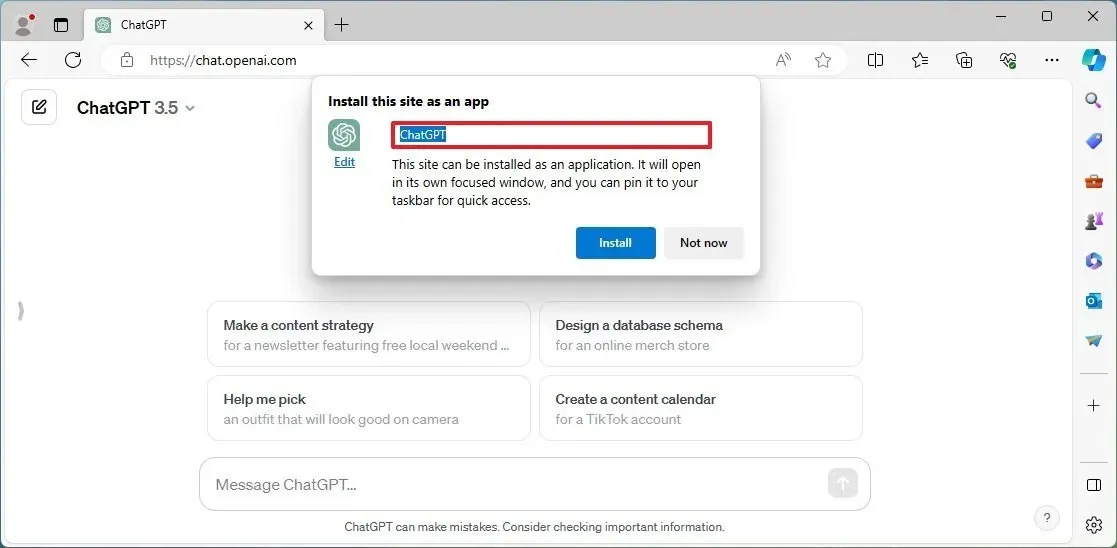
手順を完了すると、ChatGPT の Web アプリ バージョンがインストールされ、他のアプリと同様に [スタート] メニューから使用できるようになります。
Microsoft EdgeからChatGPTアプリをアンインストールする
Windows 11 (または 10) から ChatGPT アプリを削除するには、次の手順を実行します。
-
Microsoft Edge を開きます。
-
右上隅にある設定など(三点)ボタンをクリックします。
-
アプリ サブメニューを選択します。
-
[アプリを表示] オプションをクリックします。
-
右上隅にあるその他の設定 (3点) ボタンをクリックし、「アプリの管理」 オプション。
-
[インストールされているアプリ] セクションで、アプリの詳細ボタンをクリックします。
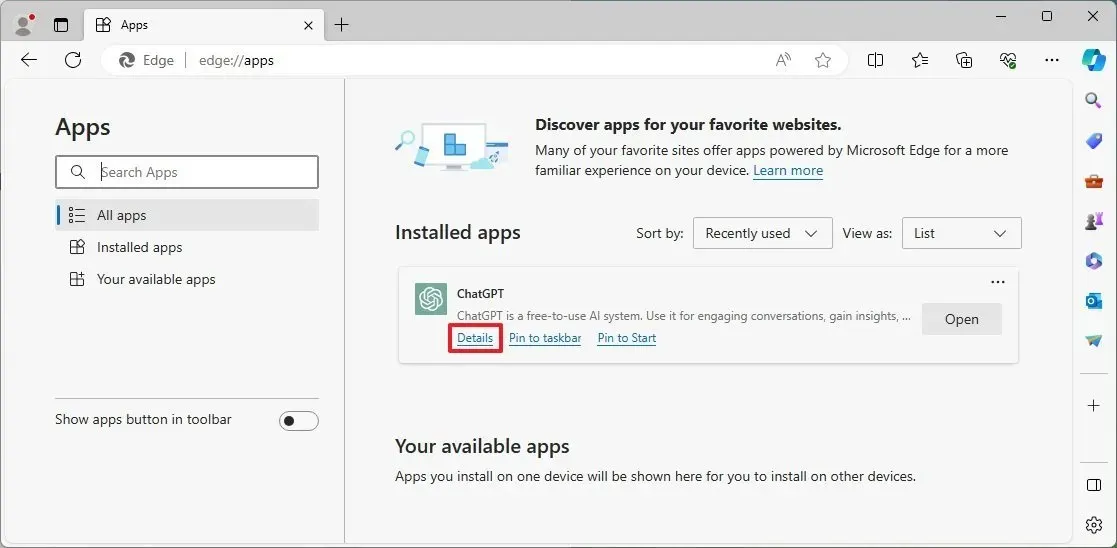
-
[アンインストール] ボタンをクリックします。
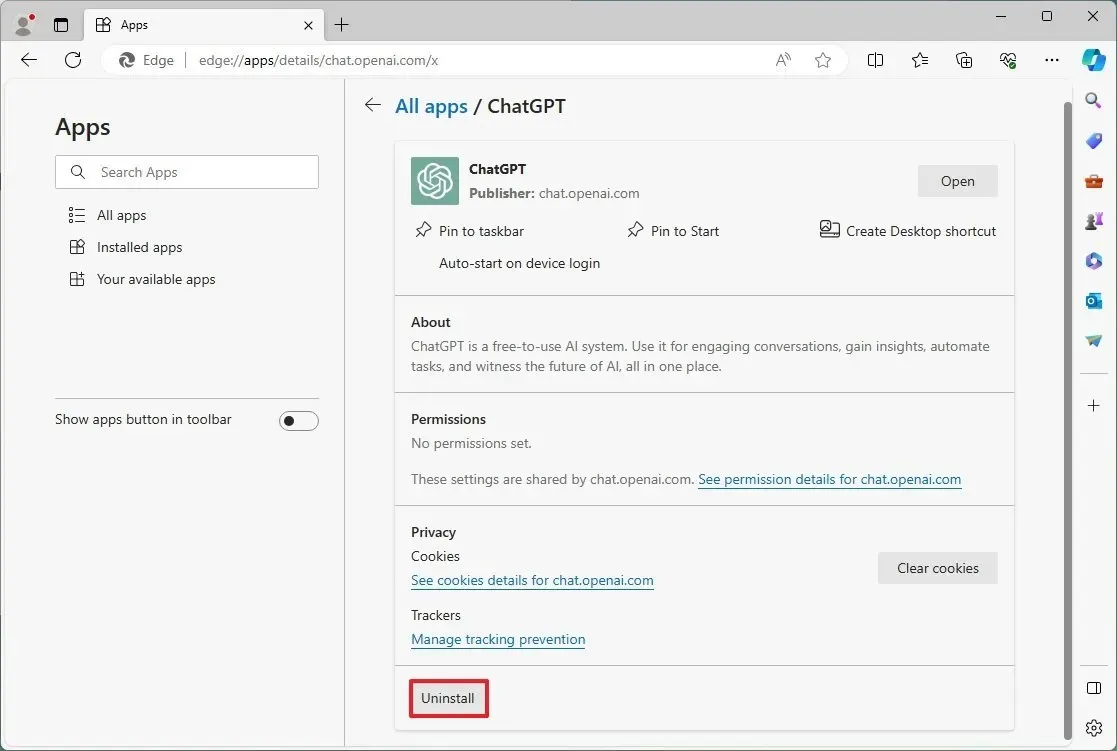
-
(オプション) 「Microsoft Edge からもデータを消去する」 オプションをオンにします。
-
[削除] ボタンをクリックします。
ChatGPT アプリは設定 > からアンインストールすることもできます。 アプリ > インストールされているアプリ、アプリを選択して「アンインストール」 ボタンをクリックします。または、[スタート] メニューからアプリを右クリックし、[アンインストール] ボタンを選択します。
Chrome から Windows 11 に ChatGPT をアプリとしてインストールする
Chrome から ChatGPT をインストールするには、次の手順を実行します。
-
Google Chrome を開きます。
-
ChatGPT ウェブサイトを開きます。
-
右上隅にあるカスタマイズと制御 (3 点) ボタンをクリックします。
-
[その他のツール] メニューを選択し、 [ショートカットの作成] を選択します。 > オプション
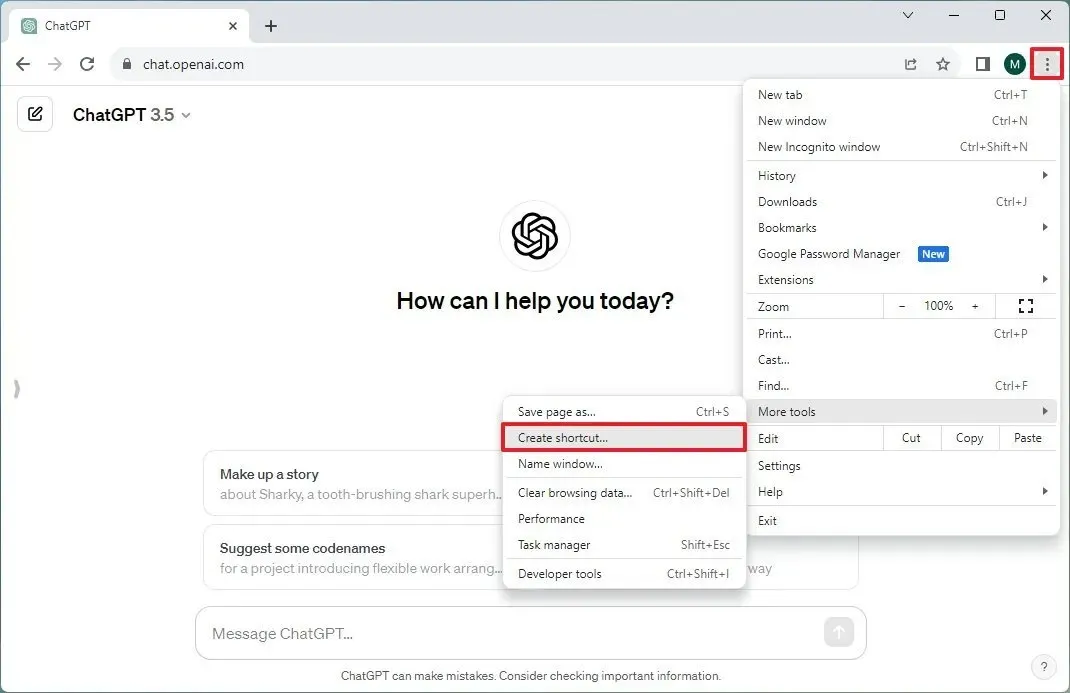
-
「ウィンドウを開く」 オプションをオンにします。
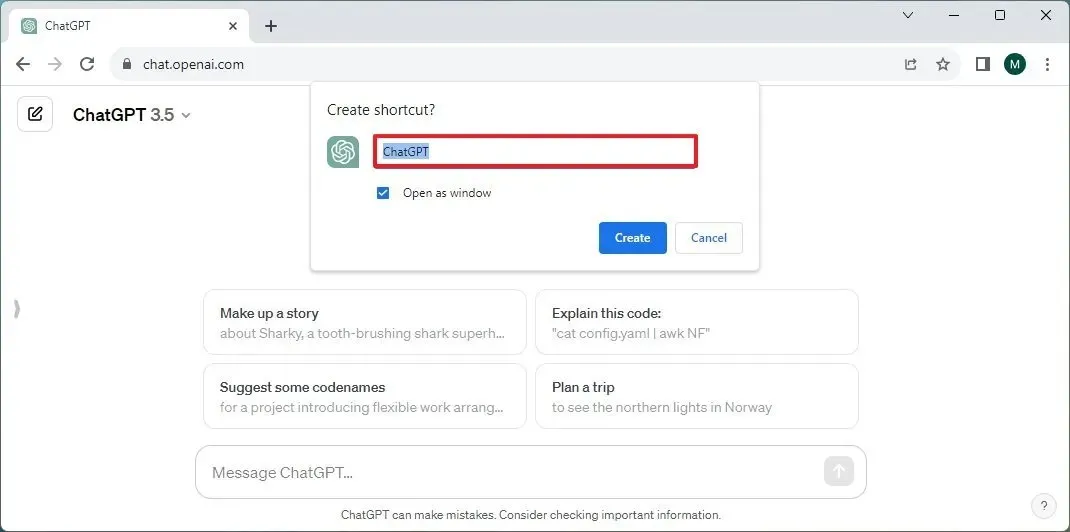
-
[作成] ボタンをクリックします。
手順を完了すると、Google Chrome は ChatGPT を Web アプリとして Windows にインストールします。
ChatGPT アプリを Google Chrome からアンインストールする
ChatGPT アプリを Chrome からアンインストールするには、次の手順を実行します。
-
Google Chrome を開きます。
-
この設定ページを開きます:
chrome://apps -
ChatGPT アプリを右クリックし、「Chrome から削除」 オプションを選択します。
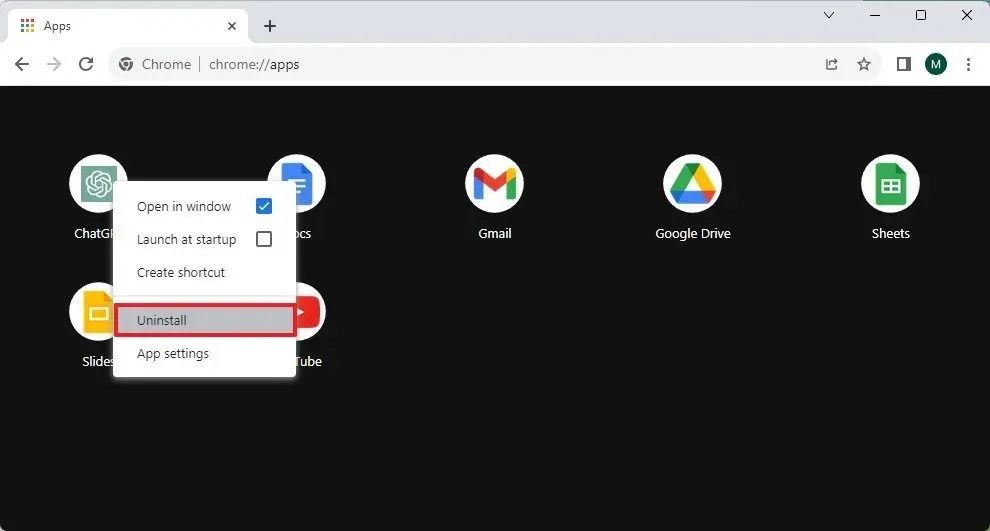
[設定] > [設定] から ChatGPT アプリをアンインストールすることもできます。アプリ >アプリと機能を選択してアプリを選択し、「アンインストール」 ボタンをクリックします。または、[スタート] メニューからアプリを右クリックし、[アンインストール] ボタンを選択します。


コメントを残す